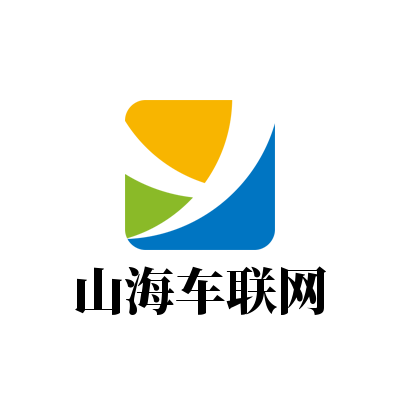在日常工作中,我们经常需要在Excel表格中输入一些固定格式的数据,如性别(男/女)、学历(本科/硕士/博士)等。这时,使用下拉列表可以有效避免手动输入错误,并提高工作效率。那么如何在Excel中设置下拉选择项呢?
首先,打开Excel表格,选中你想要设置下拉列表的单元格或单元格区域。接着,点击菜单栏中的“数据”选项卡,在“数据工具”组里找到“数据验证”按钮并点击。在弹出的“数据验证”对话框中,“设置”选项卡下,从“允许”下拉菜单中选择“序列”。然后,在“来源”框中输入你希望出现在下拉列表中的项目,各项目之间用英文逗号隔开。最后,点击“确定”,完成设置。
现在,当你点击设置了数据验证的单元格时,就会出现一个下拉箭头,点击该箭头即可看到并选择预设的选项。通过这种方式,我们可以轻松地为Excel表格添加下拉选择项,从而提高数据录入的准确性和效率。